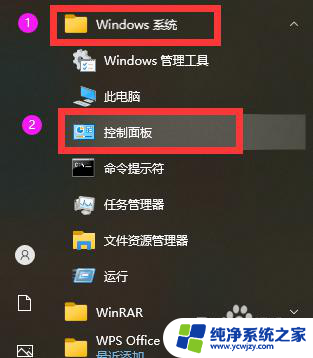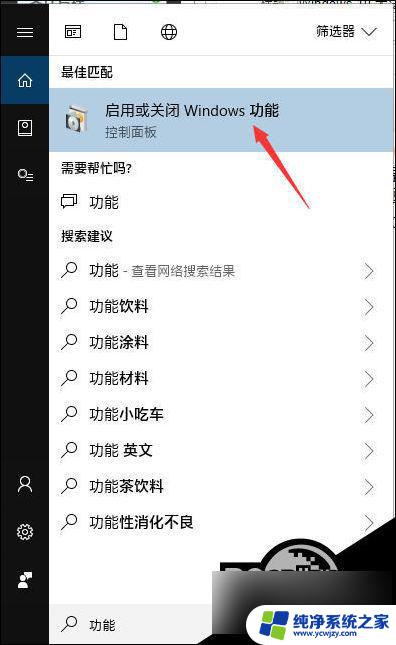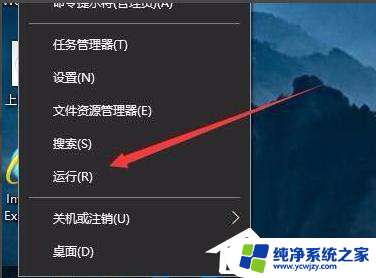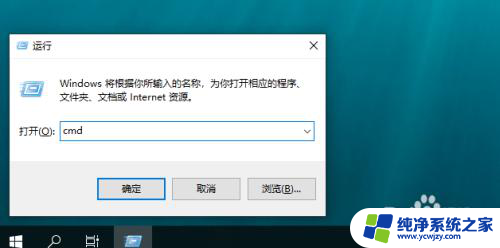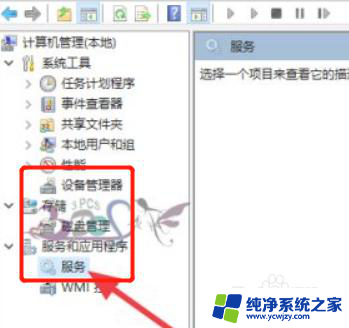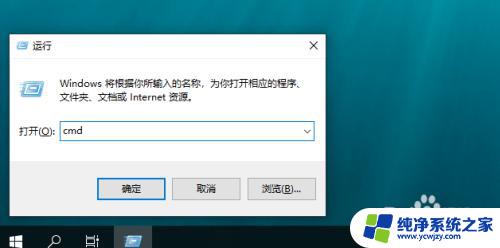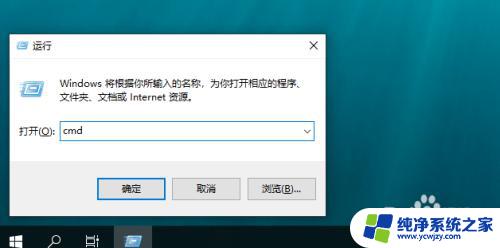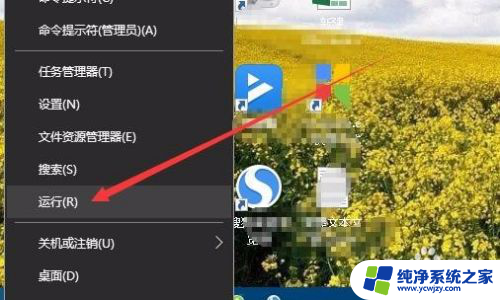Win10访问共享文件时提示帐号被禁用怎么办
Win10访问共享文件时提示帐号被禁用,这种情况通常是因为该用户账户当前已被禁用,要解决这个问题,可以尝试重新启用该账户或者创建一个新的账户来访问共享文件。也可以检查网络连接是否正常,确保共享文件的权限设置正确。只要按照正确的步骤操作,就能轻松解决账户被禁用的问题。
操作方法:
1.先左下角点击WINDOWS徽标键,找到windows系统->控制面板
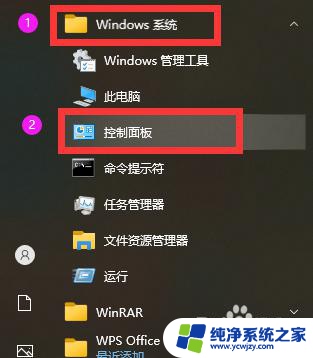
2.在控制面板列表中,找到凭据管理器,点击进入
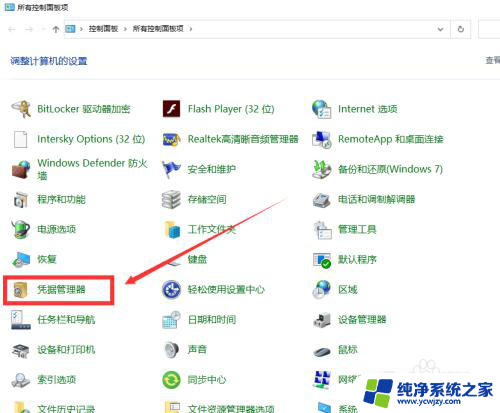
3.在凭据列表中,点击windows凭据。找到你要连接访问的对应电脑名称或IP地址,比如我要访问共享数据的对应电脑IP是192.168.0.102,找到后按右侧伸缩箭头(修改时间旁边),就可以看到原有保存的帐号密码信息。点击下方的删除按钮,先将此凭据删除。
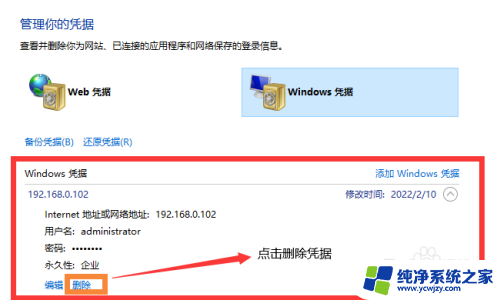
4.重新访问192.168.0.102,出现的应该就是让你重新输入访问用户名和密码的提示框了
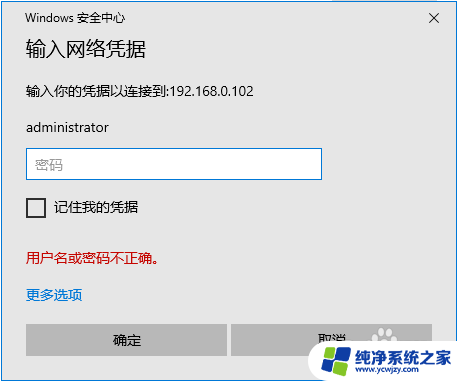
5.只要输入的用户名和密码正确后,就可以看到想访问的数据文件了!
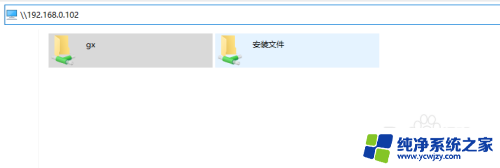
以上就是win10共享 此用户无法登陆因为该账户当前已被禁用的全部内容,碰到同样情况的朋友们赶紧参照小编的方法来处理吧,希望能够对大家有所帮助。